Windows 10, Windows 8.1 un Windows 8 komplektācijā ietilpst Client Hyper-V, lai jūs varētu palaist atbalstītu viesu operētājsistēmu virtuālajā mašīnā. Hyper-V ir Microsoft vietējais Windows hipervizors. Sākotnēji tā tika izstrādāta Windows Server 2008 un pēc tam pārnesta uz Windows klienta OS. Laika gaitā tas ir uzlabojies, un tas ir pieejams arī jaunākajā Windows 10 laidienā. Lūk, kā iespējot un izmantot šo funkciju.
Reklāma
Kas ir Hyper-V
Hyper-V ir pats Microsoft virtualizācijas risinājums, kas ļauj izveidot virtuālās mašīnas x86-64 sistēmās, kurās darbojas sistēma Windows. Hyper-V pirmo reizi tika izlaists kopā ar Windows Server 2008, un tas bija pieejams bez papildu maksas kopš Windows Server 2012 un Windows 8. Windows 8 bija pirmā Windows klienta operētājsistēma, kas naturāli ietvēra aparatūras virtualizācijas atbalstu. Izmantojot operētājsistēmu Windows 8.1, Hyper-V ir ieguvis vairākus uzlabojumus, piemēram, uzlaboto sesijas režīmu, kas nodrošina augstas precizitātes grafiku savienojumiem ar VM, izmantojot RDP protokolu, un USB novirzīšanu, kas ir iespējota no resursdatora uz VM. Windows 10 nodrošina papildu uzlabojumus vietējā hipervizora piedāvājumā, tostarp:
- Karstā pievienošana un noņemšana atmiņai un tīkla adapteriem.
- Windows PowerShell Direct - iespēja palaist komandas virtuālās mašīnas iekšienē no resursdatora operētājsistēmas.
- Linux drošā sāknēšana - Ubuntu 14.04 un jaunākas versijas, kā arī SUSE Linux Enterprise Server 12 OS piedāvājumi, kas darbojas 2. paaudzes virtuālajās mašīnās, tagad var sāknēt, iespējojot drošās sāknēšanas opciju.
- Hyper-V Manager lejupējā līmeņa pārvaldība - Hyper-V vadītājs var pārvaldīt datorus, kuros darbojas Hyper-V operētājsistēmās Windows Server 2012, Windows Server 2012 R2 un Windows 8.1.
Lūk, kā iespējot Hyper-V operētājsistēmā Windows 10.
Piezīme. Tikai Windows 10 Pro, Enterprise un Education izdevumi iekļaut Hyper-V virtualizācijas tehnoloģiju.
Iespējot Hyper-V operētājsistēmā Windows 10
Pirms turpināt, lūdzu, izlasiet Kā pārbaudīt, vai datorā var darboties sistēma Windows 10 Hyper-V . Turklāt jums ir jāpierakstās ar administratīvais konts turpināt.
piegāde netālu no manis, kas prasa skaidru naudu
Lai iespējotu Hyper-V operētājsistēmā Windows 10 , rīkojieties šādi.
- Nospiediet taustiņus Win + R, lai atvērtu Run un ierakstiet
optionalfeatures.exelodziņā Palaist.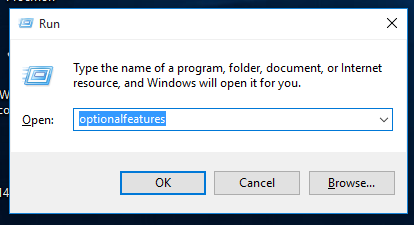
- Programmā Papildfunkcijas ritiniet līdz grupai un iespējojiet toHyper-V.
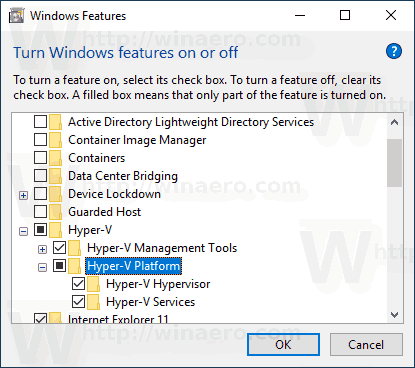
- Noklikšķiniet uz pogas Labi.
- Restartējiet Windows 10 lai piemērotu izmaiņas.
- Hyper-V funkcija tagad ir iespējota.
Tagad redzēsim, kā izveidot jaunu virtuālo mašīnu.
Kā lietot Hyper-V
- Izvēlnē Sākt atveriet Hyper-V pārvaldnieku. Padoms: skatiet Kā pārvietoties lietotnēs pēc alfabēta Windows 10 izvēlnē Sākt . To var atrast sadaļā Windows administratīvie rīki> Hyper-V manager.
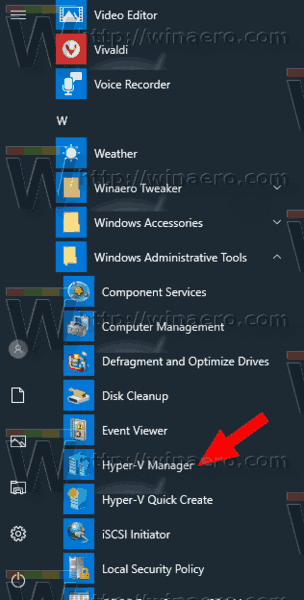
- Lietotne automātiski izveidos savienojumu ar jūsu mitinātāju. Kreisajā pusē tas tiks parādīts kā Hyper-V Manager> datora nosaukums.
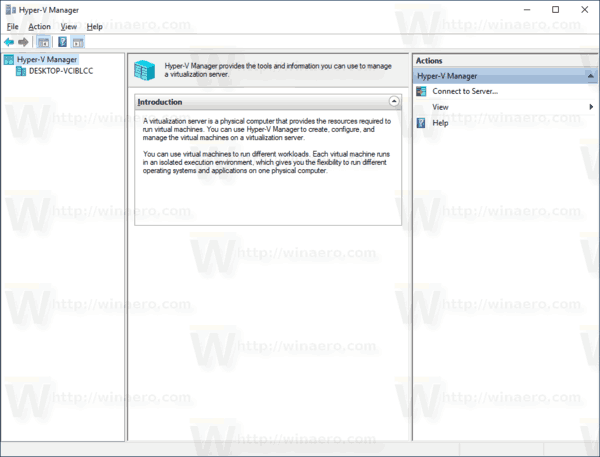
- Kreisajā pusē noklikšķiniet uz sava resursdatora nosaukuma.
- Labajā pusē noklikšķiniet uz Jauns> Virtuālā mašīna.
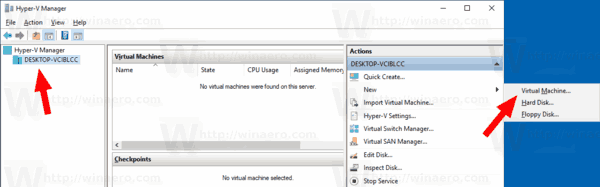
- Noklikšķiniet uz Tālāk, lai aizvērtu sveiciena ekrānu.
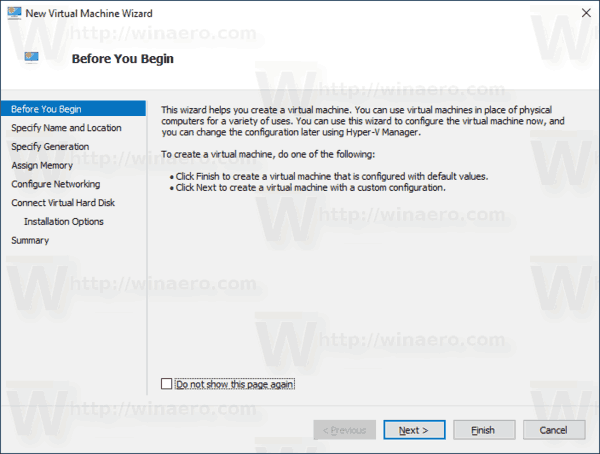
- Nākamajā lapā norādiet virtuālās mašīnas nosaukumu. Ja nepieciešams, mainiet failu atrašanās vietu.
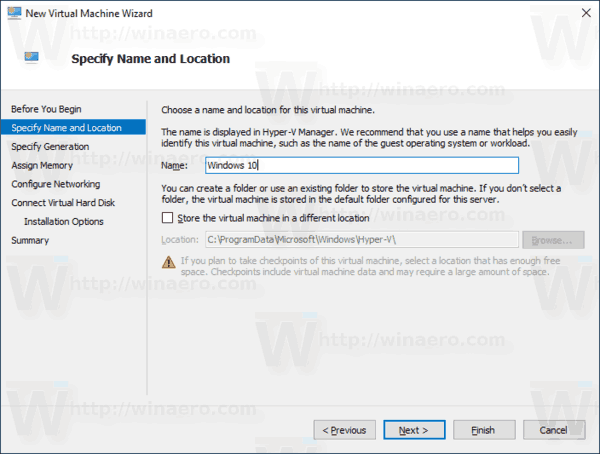
- Nākamajā lapā varat izvēlēties starp divām virtuālās mašīnas paaudzēm. 1. paaudze atbalsta 32 bitu operētājsistēmas, 2. paaudze ir aprīkota ar modernām funkcijām, piemēram, UEFI un drošu sāknēšanu, taču tā neatbalsta 32 bitu OS. Ja savā VM plānojat instalēt 32 bitu viesa operētājsistēmu, izvēlieties 1. paaudze.
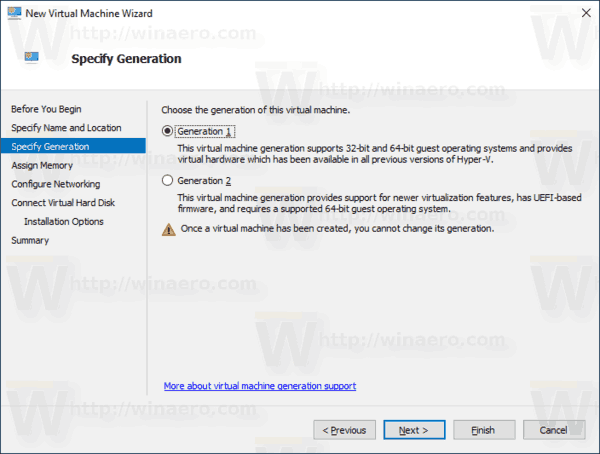
- Nākamajā darbībā piešķiriet VM RAM, atlasiet Izmantot dinamisko atmiņu šai virtuālajai mašīnai un pēc tam noklikšķiniet uz Tālāk.
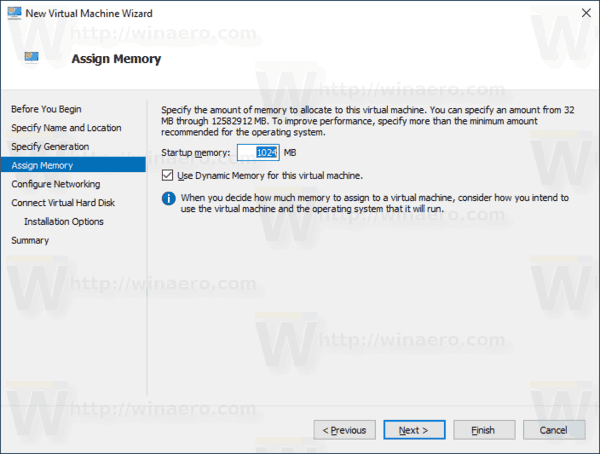
Alternatīvi, jūs varat iestatīt VM vēlamo vērtību RAM un noņemt atzīmi no dinamiskās atmiņas opcijas. Šajā gadījumā jūsu VM rezervēs šo vērtību no resursdatora atmiņas katru reizi, kad to sākat. - Atlasiet esošu virtuālo slēdzi, lai ļautu vm izveidot savienojumu ar tīklu. Sākot ar Windows 10 versiju 1709, Windows 10 automātiski izveido virtuālo slēdzi ar nosaukumu “Noklusējuma slēdzis”, kuru varat izmantot. Iepriekšējās Windows 10 versijās, iespējams, būs jāizveido jauns slēdzis.
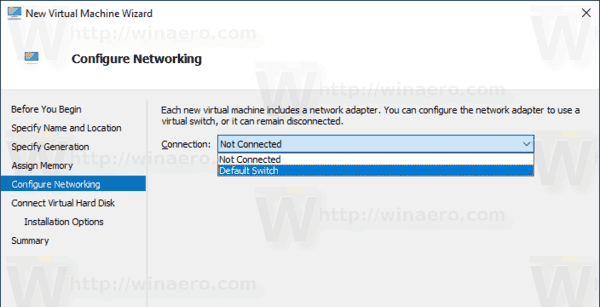
- Norādiet virtuālā diska parametrus. Dinamiski piešķirtais disks ir laba izvēle, lai ietaupītu vietu īstajā cietajā diskā. Tomēr iepriekš piešķirta (fiksēta izmēra) diska attēla izmantošana nedaudz paātrinās jūsu viesa OS.
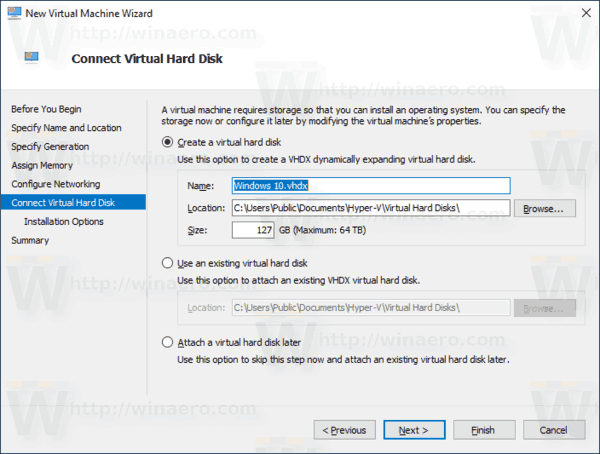
- Nākamajā solī varat norādīt ISO failu, no kura iestatīt viesa OS.
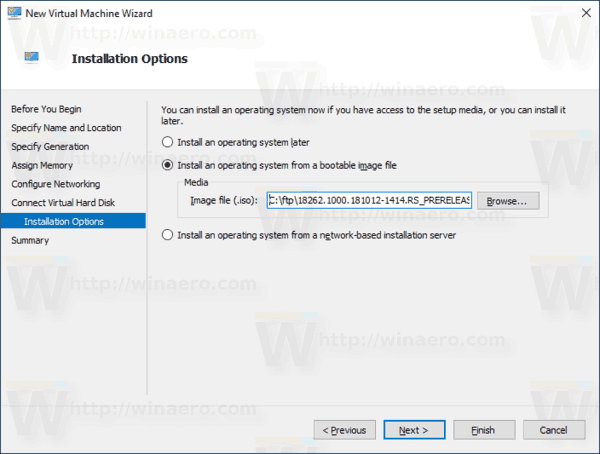
- Pārskatiet savus VM iestatījumus un noklikšķiniet uz pogas Pabeigt, ja viss ir paredzēts.
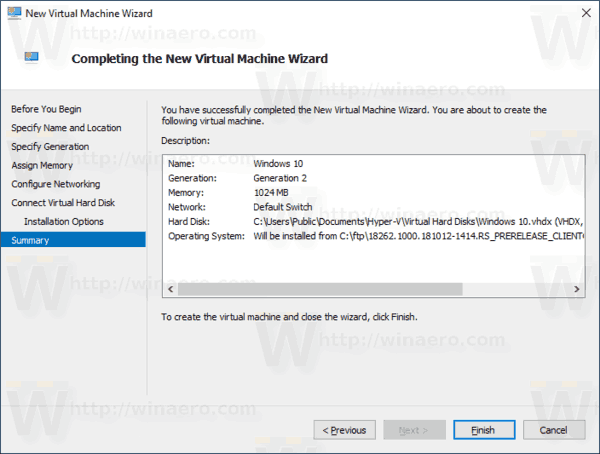
- Tas jums izveidos jaunu VM. Atlasiet to sarakstā un noklikšķinietIzveidot savienojumu ...pa labi.
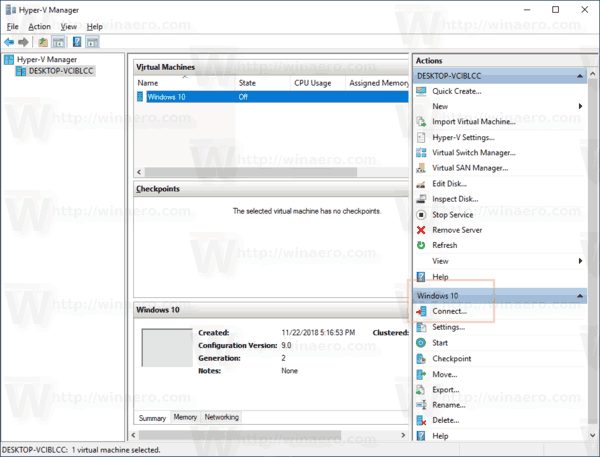
- Nākamajā dialoglodziņā noklikšķiniet uz pogas Sākt, lai palaistu VM. Instalējiet OS savā VM tieši tā, kā jūs to darītu savā reālajā aparatūrā.
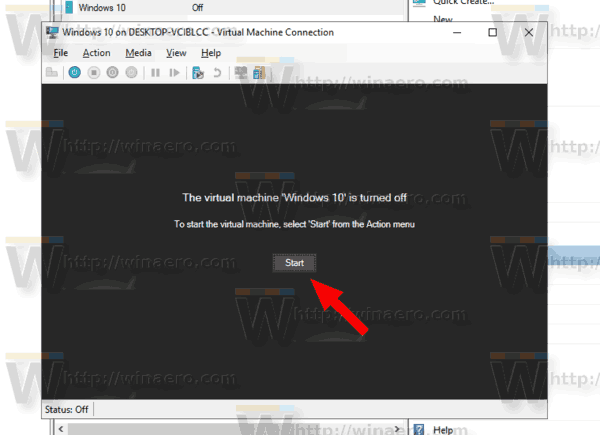
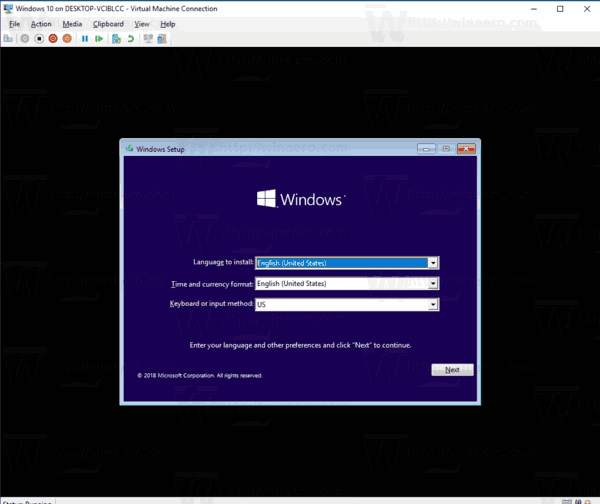
Tu esi pabeidzis.
Piezīme: Ja izmantojat Windows 10 versiju, kas izlaista pirms Windows 10 versijas 1709, jums jāizveido jauns virtuālais slēdzis, lai VM izveidotu savienojumu ar internetu un / vai LAN. Lūk, kā to var izdarīt. Tas darbosies kā tilts starp virtuālā tīkla adapteri jūsu virtuālajā mašīnā un fizisko tīkla adapteri, kas savienots ar jūsu resursdatoru.
vai man ir jābūt iTunes, lai mūziku ievietotu iPod
Izveidojiet jaunu virtuālo slēdzi
- Programmā Hyper-V Manager kreisajā pusē atlasiet savu resursdatoru.
- Labajā pusē noklikšķiniet uz saitesVirtuālo komutatoru pārvaldnieks.
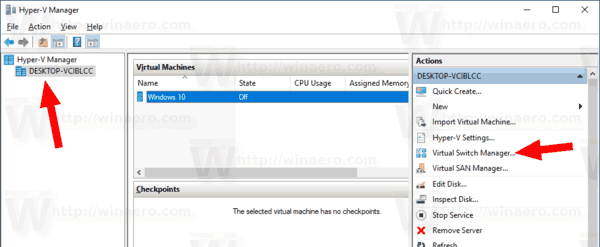
- Nākamajā dialoglodziņā atlasietJauns virtuālā tīkla slēdzis.
- Labajā pusē atlasietĀrējais, pēc tam noklikšķiniet uzIzveidojiet virtuālo slēdzipogu.
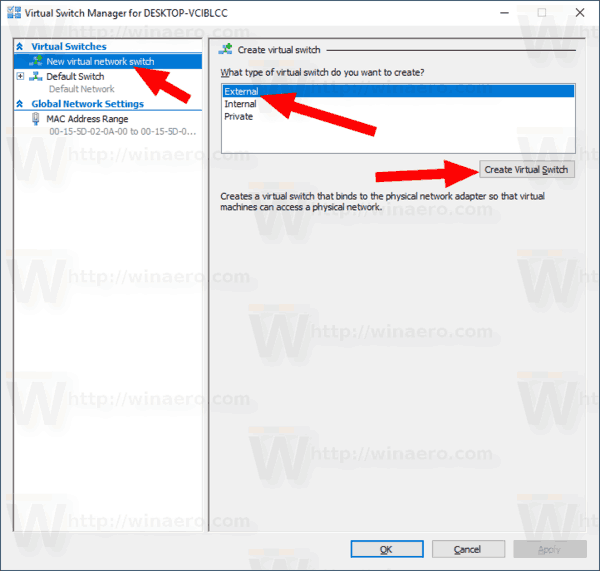
- Aizpildiet sava jaunā virtuālā slēdža nosaukumu un atlasiet tam nepieciešamo resursdatora tīkla adapteri.
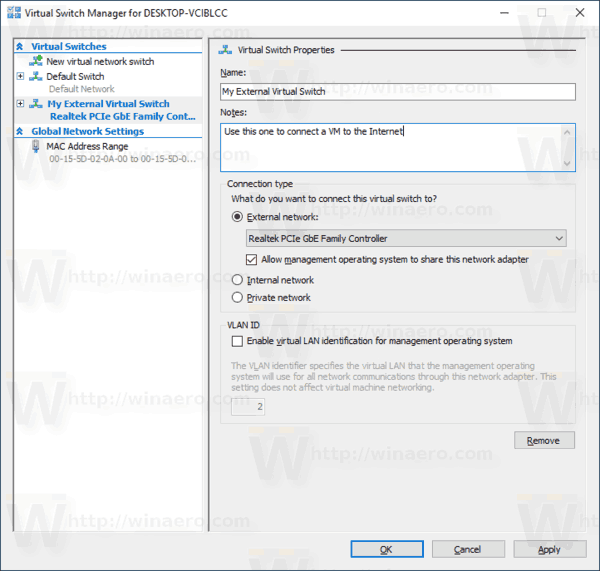
- Noklikšķiniet uz Labi un apstipriniet darbību, lai izveidotu jauno virtuālo slēdzi.
Piezīme. Ja lietotnē Hyper-V Manager tiek parādīts kļūdas ziņojumsHipervizors nedarbojas, mēģiniet rīkoties šādi.
- Atveriet paaugstināta komandu uzvedne .
- Ierakstiet vai kopējiet un ielīmējiet šādu komandu:
BCDEDIT / iestatīt {current} hypervisorlaunchtype auto - Restartējiet Windows 10.
Pēc tam Hyper-V vajadzētu sākt pareizi.
Tieši tā.

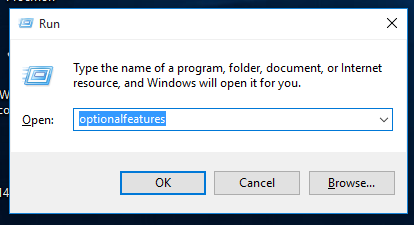
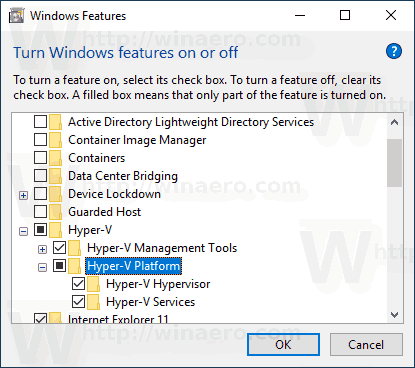
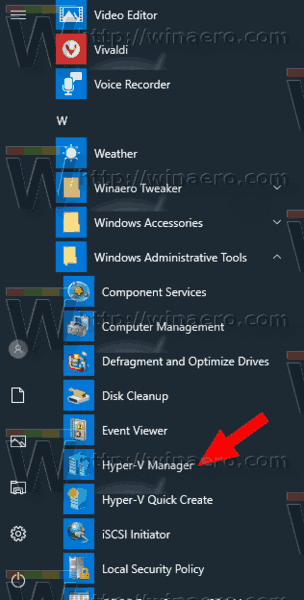
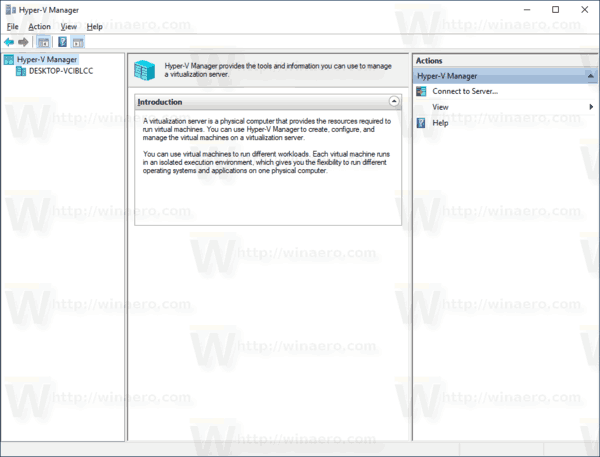
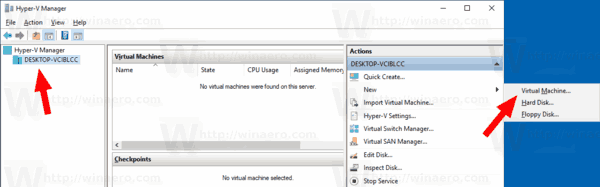
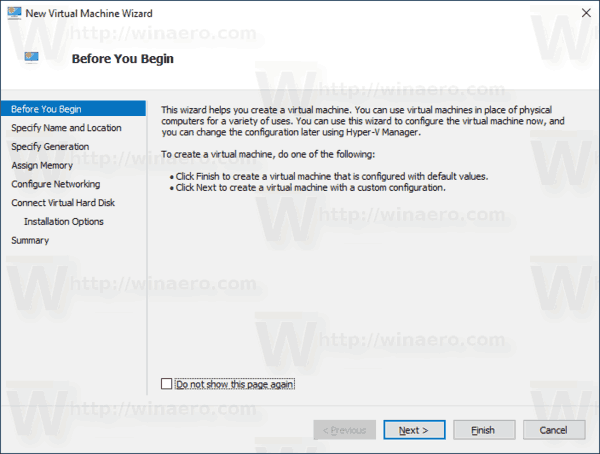
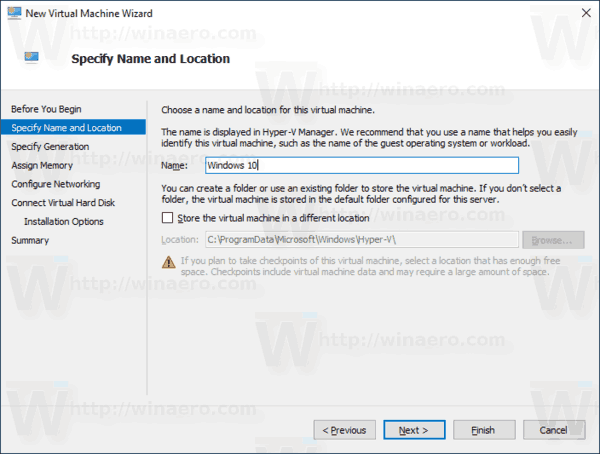
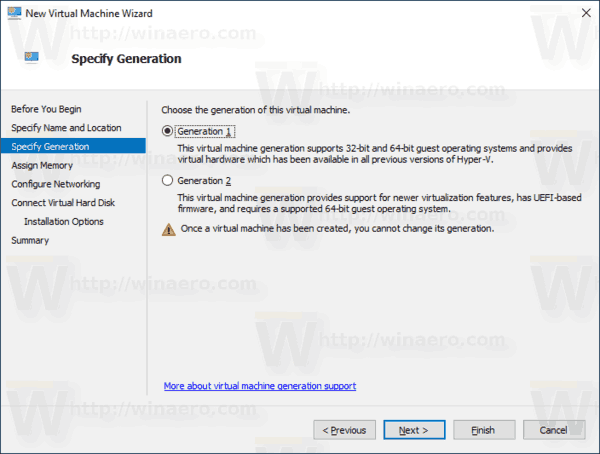
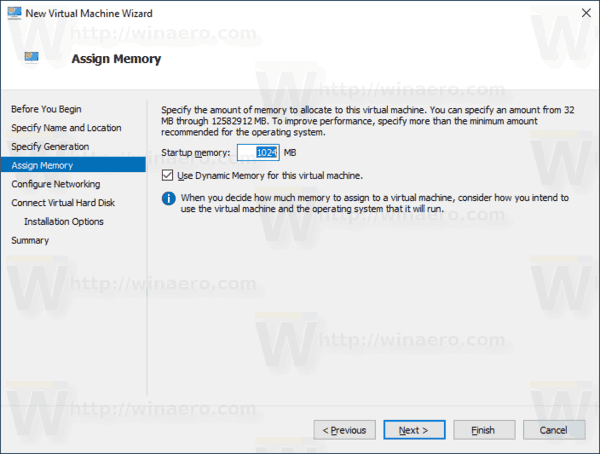
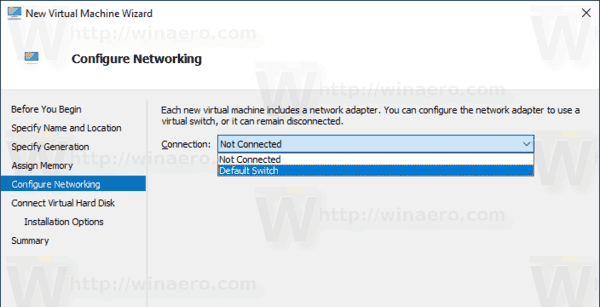
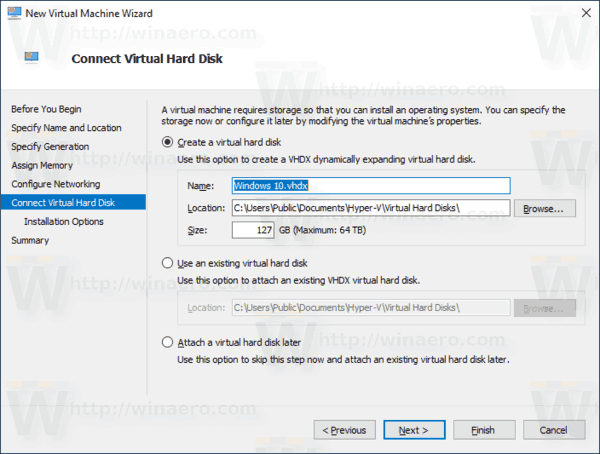
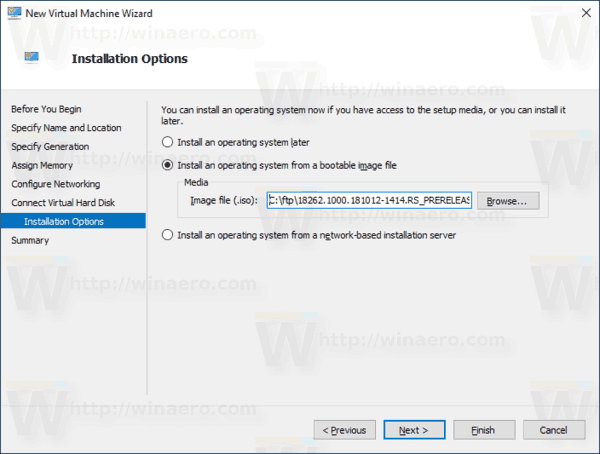
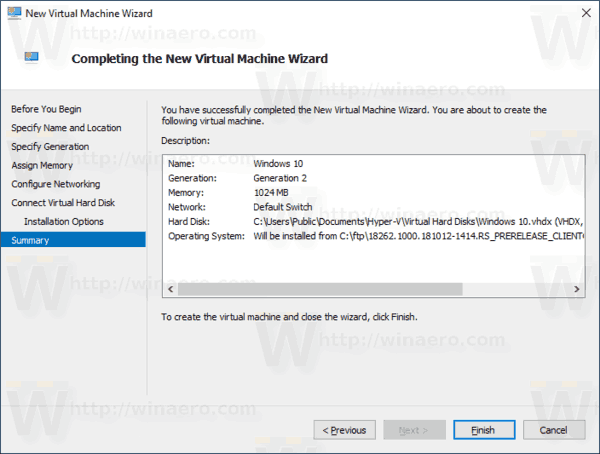
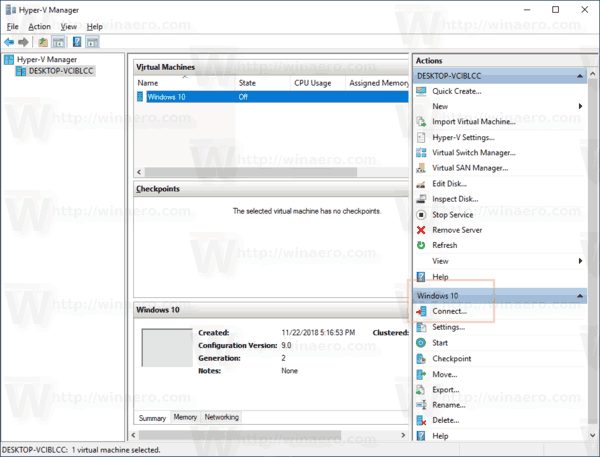
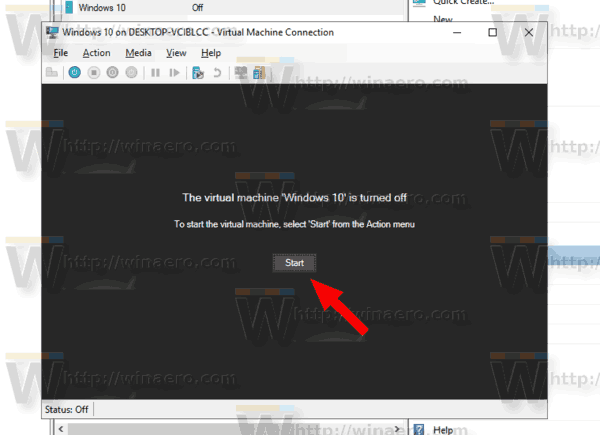
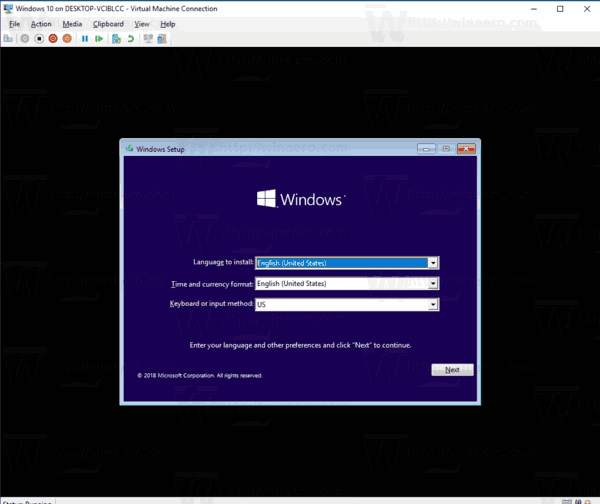
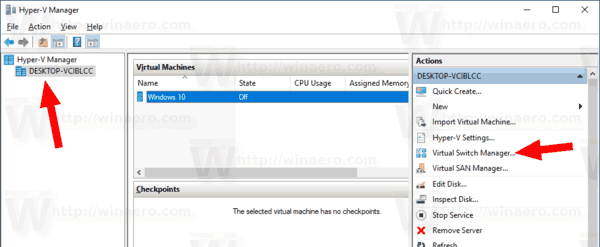
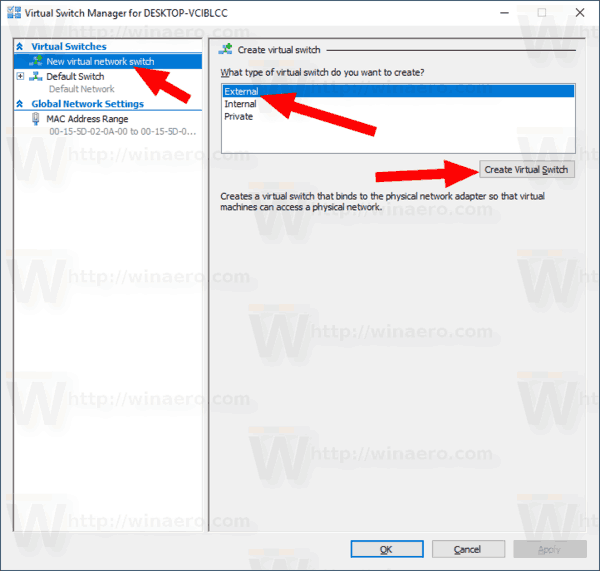
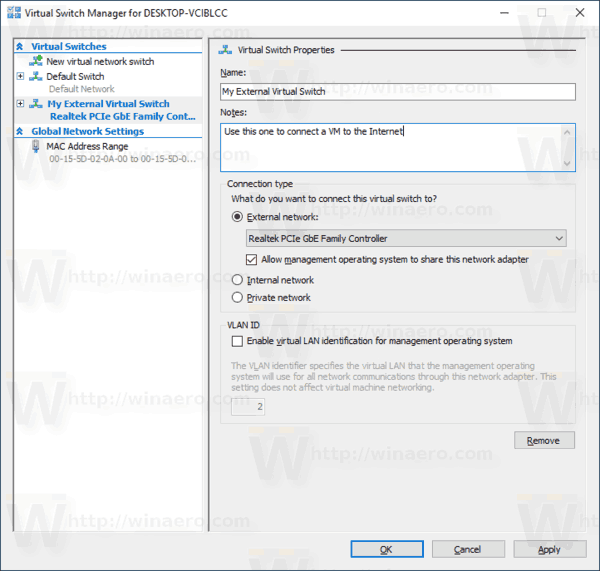
![Labākais ExpressVPN piedāvājums [viņi nepiedāvā kuponus]](https://www.macspots.com/img/other/CA/best-expressvpn-deal-they-don-8217-t-offer-coupons-1.png)



![Kā iegūt vietējos kanālus Amazon Fire TV kartē [2021. gada janvāris]](https://www.macspots.com/img/streaming-devices/10/how-get-local-channels-an-amazon-fire-tv-stick.jpg)


